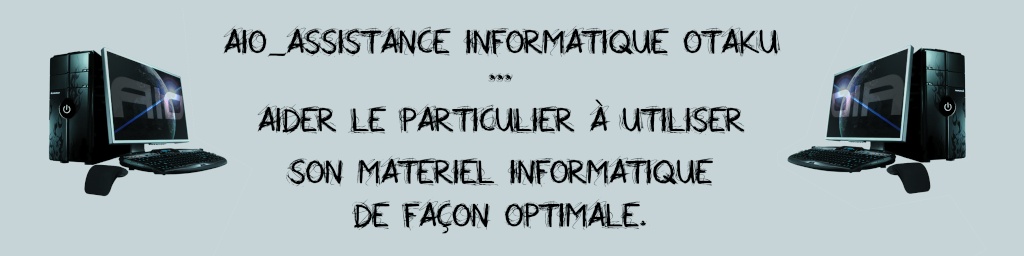Ce logiciel qui doit être en fonctionnement constant sur l’ordinateur a deux fonctions principales :
* transformer le déplacement du stylet infrarouge en déplacement de souris
* calibrer le couple Wiimote/stylet infrarouge, opération à réaliser une seule fois, mais à renouveler si vous déplacez la Wiimote.
L’auteur de ce logiciel est Johnny Chung Lee
Associer la Wiimote et le PC par bluetooth
Cette opération peut prendre 30 secondes si tout les éléments sont compatibles entre eux ou jusqu’à 10 minutes si ce n’est pas le cas.
1. Activer le bluetooth sur votre ordinateur.
2. Activer le bluetooth sur la Wiimote en appuyant simultanément sur les boutons « 1 » et « 2 ». Les 4 diodes bleues se mettent à clignoter. Attention : cela ne dure que 20 secondes, n’hésitez pas à renouveler l’opération plusieurs fois, sinon l’ordinateur risque de ne pas trouver la Wiimote.
3. Utiliser le gestionnaire bluetooth de votre ordinateur pour chercher les nouveaux périphériques. Lors de la procédure d’association, choisissez de ne pas entrer de code (impossible avec la Wiimote).
4. La Wiimote devrait être reconnue comme un « périphérique d’interface humaine » et « manette de jeu ».
C’est dans le logiciel WiimoteWhiteboard que l’on saura si celui-ci est compatible avec votre gestionnaire bluetooth et donc si vous aurez d’autres manipulations à réaliser.
Installation et configuration de WiimoteWhiteboard
1. Téléchargement du logiciel WiimoteWhiteboard et ses sources (libre et gratuit) :
o Logiciel WiimoteWhiteboard 0.3
Mise à jour du logiciel du 20 août 2008. Cette version possède un système de lissage des tracés réalisés.
http://www.prtice.info/IMG/zip/WiimoteWhiteboardv03.zip
Logiciel WiimoteWhiteboard 0.2
Mise à jour du logiciel du 27 mars 2008. Cette version est plus sensible aux infrarouges et améliore la compatibilité avec Vista et seven.
http://www.prtice.info/IMG/zip/WiimoteWhiteboardv02.zip
Logiciel WiimoteWhiteboard
Logiciel original.
http://www.prtice.info/IMG/zip/WiimoteWhiteboard.zip
2. Décompresser l’archive de WiimoteWhiteboard, il n’y a besoin de rien installer ;
3. Lancer l’application WiimoteWhiteboard.exe
o Si vous obtenez le message « Exception : le périphérique n’est pas prêt », il y a deux raisons possibles :
+ Soit la Wiimote n’est pas connectée à l’ordinateur, dans ce cas réitérer les opérations du paragraphe 1.
+ Soit le gestionnaire bluetooth de votre ordinateur n’est pas reconnu par WiimoteWhiteboard, dans ce cas, lisez l’article de la FAQ « Installation et configuration de BlueSoleil ».
o Si vous obtenez le message « Exception : L’application n’a pas réussi à s’initialiser correctement (erreur 0xc0000135)... » il vous manque tout simplement le Package Microsoft .NET Framework 2.0, téléchargeable ici.
o Si vous obtenez un message d’erreur au moment de la calibration, c’est certainement parce que le logiciel ne parvient pas à écrire dans le fichier calibration.dat. Dans une utilisation en réseau, ce message peut apparaître si l’utilisateur courant n’a pas de droit d’écriture dans le dossier de WiimoteWhiteboard.
4. Calibration de la Wiimote
Il faut tout d’abord placer correctement la Wiimote. Consulter à ce propose la page « Placement de la Wiimote ».
La calibration consiste à pointer le stylet infrarouge sur 4 points de l’écran afin d’initialiser la position de la Wiimote. Il est bien évidemment nécessaire de reproduire la calibration à chaque fois que la Wiimote est déplacée (même de quelques millimètres). Pour assurer une calibration dans de bonnes conditions, il faut que la barre des tâches (qui contient le bouton « Démarrer ») se trouve en bas de l’écran avec une taille normale (hauteur égale au bouton "Démarrer).
Pour lancer la calibration : cliquez sur le bouton « Calibrate Location » ou appuyez sur le bouton « A » de la Wiimote.
Vous obtiendrez 4 croix rouges comme celle ci-contre sur lesquelles vous devrez appliquer le stylet infrarouge. Si la Wiimote reconnaît les croix du haut et pas celles du bas ou inversement, cela signifie qu’il faut tout simplement orienter la Wiimote pour qu’elle pointe plus vers le haut ou plus vers le bas.

Utilisation de WiimoteWhiteboard
Voici les quelques étapes que vous aurez à réaliser à chaque utilisation du TNWii.
1. Activer le bluetooth sur la Wimote en appuyant sur « 1 » et « 2 » (attention, cela ne dure que 20 secondes, renouveler donc l’opération si cela n’a pas fonctionné) ;
2. Activer le bluetooth sur l’ordinateur et demander la connexion de la Wiimote ;
3. Lancer WiimoteWhiteboard (et procéder à la calibration si la Wiimote a été déplacée).
Le TNWii est maintenant utilisable.